Manual de Utilização do Numbers para iPad
- Damos-lhe as boas-vindas
- Novidades
-
- Introdução ao Numbers
- Introdução a imagens, gráficos e outros objetos
- Criar uma folha de cálculo
- Abrir folhas de cálculo
- Impedir a edição acidental
- Personalizar modelos
- Usar folhas
- Desfazer ou refazer alterações
- Guardar folha de cálculo
- Procurar uma folha de cálculo
- Apagar uma folha de cálculo
- Imprimir uma folha de cálculo
- Alterar o fundo da folha
- Copiar texto e objetos entre aplicações
- Personalizar a barra de ferramentas
- Noções básicas de ecrã tátil
- Usar o Apple Pencil com o Numbers
-
- Enviar uma folha de cálculo
- Introdução à colaboração
- Convidar outras pessoas para colaborar
- Colaborar numa folha de cálculo partilhada
- Ver a atividade mais recente numa folha de cálculo partilhada
- Alterar as definições de uma folha de cálculo partilhada
- Deixar de partilhar uma folha de cálculo
- Pastas partilhadas e colaboração
- Usar Box para colaborar
- Copyright

Calcular rapidamente uma soma, média, etc. no Numbers no iPad
Pode efetuar cálculos na sua tabela sem inserir uma fórmula ou função.
Efetuar rapidamente cálculos numa intervalo de células
Aceda à aplicação Numbers
 no iPad.
no iPad.Numa folha de cálculo, selecione a coluna ou a linha (ou o intervalo de células) cujos cálculos pretende visualizar.
Toque em
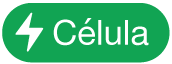 na parte inferior do ecrã e, em seguida, toque na fórmula que pretende usar.
na parte inferior do ecrã e, em seguida, toque na fórmula que pretende usar.Se selecionou uma linha inteira, toque em
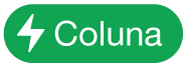 ou
ou  e, em seguida, toque na fórmula que pretende usar.
e, em seguida, toque na fórmula que pretende usar.O resultado da fórmula aparece no fim da seleção.
Use o editor de fórmulas como uma calculadora.
Pode introduzir valores numéricos nas fórmulas para efetuar cálculos, tal como faria numa calculadora.
Aceda à aplicação Numbers
 no iPad.
no iPad.Numa folha de cálculo, toque numa célula em branco em que pretende adicionar a fórmula e, depois, escreva o sinal de igual (=) para abrir o editor de fórmulas.
Digite a equação que pretende calcular, com valores e operadores aritméticos (por exemplo, +,-,* e /).
Por exemplo, se digitar o sinal de igual (=) e, em seguida, digitar “1+1” no editor de fórmulas, a célula tem como resultado 2. Também pode usar parênteses; se digitar 4+6*(3-1), a célula tem como resultado 16.